最新整理硬盘使用的维护与优化
- 格式:doc
- 大小:249.50 KB
- 文档页数:9
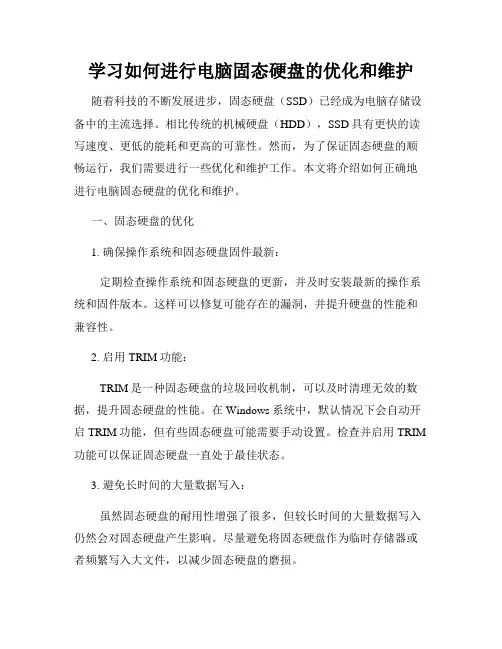
学习如何进行电脑固态硬盘的优化和维护随着科技的不断发展进步,固态硬盘(SSD)已经成为电脑存储设备中的主流选择。
相比传统的机械硬盘(HDD),SSD具有更快的读写速度、更低的能耗和更高的可靠性。
然而,为了保证固态硬盘的顺畅运行,我们需要进行一些优化和维护工作。
本文将介绍如何正确地进行电脑固态硬盘的优化和维护。
一、固态硬盘的优化1. 确保操作系统和固态硬盘固件最新:定期检查操作系统和固态硬盘的更新,并及时安装最新的操作系统和固件版本。
这样可以修复可能存在的漏洞,并提升硬盘的性能和兼容性。
2. 启用TRIM功能:TRIM是一种固态硬盘的垃圾回收机制,可以及时清理无效的数据,提升固态硬盘的性能。
在Windows系统中,默认情况下会自动开启TRIM功能,但有些固态硬盘可能需要手动设置。
检查并启用TRIM 功能可以保证固态硬盘一直处于最佳状态。
3. 避免长时间的大量数据写入:虽然固态硬盘的耐用性增强了很多,但较长时间的大量数据写入仍然会对固态硬盘产生影响。
尽量避免将固态硬盘作为临时存储器或者频繁写入大文件,以减少固态硬盘的磨损。
4. 关闭磁盘碎片整理功能:传统的机械硬盘需要定期进行磁盘碎片整理来提高性能,而固态硬盘则不需要。
因此,要确保在固态硬盘上不开启磁盘碎片整理功能,以免对固态硬盘造成不必要的磨损。
5. 配置适当的磁盘读写缓存:在操作系统中设置适当的磁盘读写缓存可以提升固态硬盘的性能。
根据个人需求和硬件配置,选择合适的缓存设置,以获得最佳的读写速度。
二、固态硬盘的维护1. 定期备份重要数据:尽管固态硬盘可靠性较高,但失误或硬件故障仍然可能导致数据丢失。
因此,定期备份固态硬盘上的重要数据至外部存储设备或云端,可以确保数据的安全性。
2. 清理不必要的文件和程序:定期检查固态硬盘上的不必要文件和程序,并进行清理。
这可以释放硬盘空间,提升系统的性能和响应速度。
3. 避免频繁重启:尽量避免频繁重启电脑,因为固态硬盘的寿命与启动次数相关。
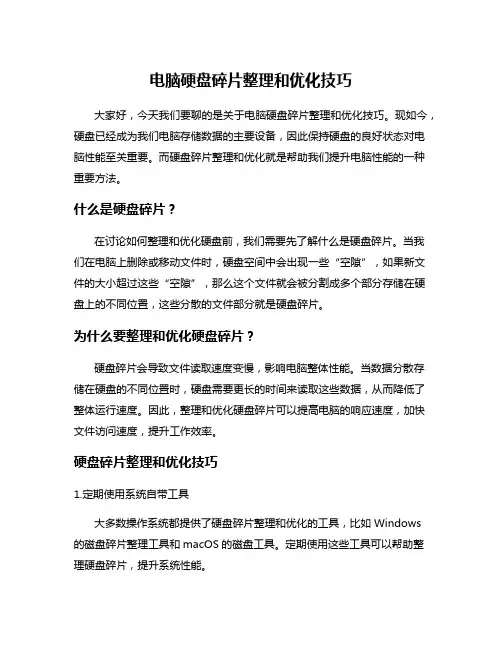
电脑硬盘碎片整理和优化技巧大家好,今天我们要聊的是关于电脑硬盘碎片整理和优化技巧。
现如今,硬盘已经成为我们电脑存储数据的主要设备,因此保持硬盘的良好状态对电脑性能至关重要。
而硬盘碎片整理和优化就是帮助我们提升电脑性能的一种重要方法。
什么是硬盘碎片?在讨论如何整理和优化硬盘前,我们需要先了解什么是硬盘碎片。
当我们在电脑上删除或移动文件时,硬盘空间中会出现一些“空隙”,如果新文件的大小超过这些“空隙”,那么这个文件就会被分割成多个部分存储在硬盘上的不同位置,这些分散的文件部分就是硬盘碎片。
为什么要整理和优化硬盘碎片?硬盘碎片会导致文件读取速度变慢,影响电脑整体性能。
当数据分散存储在硬盘的不同位置时,硬盘需要更长的时间来读取这些数据,从而降低了整体运行速度。
因此,整理和优化硬盘碎片可以提高电脑的响应速度,加快文件访问速度,提升工作效率。
硬盘碎片整理和优化技巧1.定期使用系统自带工具大多数操作系统都提供了硬盘碎片整理和优化的工具,比如Windows的磁盘碎片整理工具和macOS的磁盘工具。
定期使用这些工具可以帮助整理硬盘碎片,提升系统性能。
2.第三方碎片整理软件除了系统自带工具,还有许多第三方碎片整理软件可以帮助优化硬盘碎片,例如Diskeeper、Defraggler等。
这些软件通常提供更多的定制选项和功能,可以更好地满足个性化需求。
3.避免频繁安装和卸载软件频繁安装和卸载软件会增加硬盘碎片的产生,建议尽量减少这类操作,避免硬盘碎片过多。
如果需要安装软件,最好选择将其安装在一个连续的空间,以减少碎片化。
4.硬盘体检与及时维护定期对硬盘进行体检,检查硬盘健康状态和坏道情况,可以及时发现问题并进行处理。
另外,定期清理硬盘垃圾文件,释放不必要的空间也是维护硬盘的重要方式。
通过以上技巧,我们可以有效地整理和优化电脑硬盘碎片,提升电脑整体性能,加快文件读取速度。
保持硬盘良好的状态不仅可以提高工作效率,还可以延长硬盘的使用寿命。
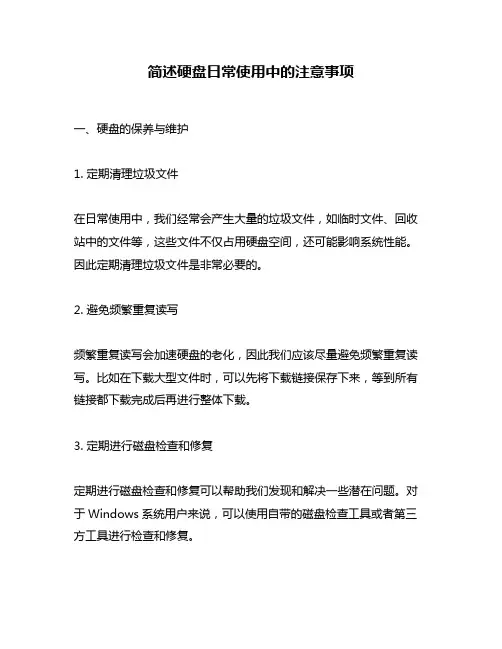
简述硬盘日常使用中的注意事项一、硬盘的保养与维护1. 定期清理垃圾文件在日常使用中,我们经常会产生大量的垃圾文件,如临时文件、回收站中的文件等,这些文件不仅占用硬盘空间,还可能影响系统性能。
因此定期清理垃圾文件是非常必要的。
2. 避免频繁重复读写频繁重复读写会加速硬盘的老化,因此我们应该尽量避免频繁重复读写。
比如在下载大型文件时,可以先将下载链接保存下来,等到所有链接都下载完成后再进行整体下载。
3. 定期进行磁盘检查和修复定期进行磁盘检查和修复可以帮助我们发现和解决一些潜在问题。
对于Windows系统用户来说,可以使用自带的磁盘检查工具或者第三方工具进行检查和修复。
4. 避免长时间不使用长时间不使用硬盘也会对其造成损害。
因此,在长时间不使用时应该将硬盘存放在干燥、通风、防尘的地方,并定期开机运行一段时间以保持其正常运转状态。
二、注意防止数据丢失1. 定期备份数据无论是个人用户还是企业用户,都应该定期备份重要数据。
备份的方式可以选择外部硬盘、云存储等多种方式。
2. 避免突然断电突然断电会导致硬盘损坏或数据丢失。
因此,在使用计算机时应该使用不间断电源(UPS)或者稳压器等设备,以避免突然断电。
3. 避免病毒感染病毒感染也是导致数据丢失的一个主要原因。
因此,我们应该安装杀毒软件,并经常更新病毒库以保证系统的安全性。
三、注意硬盘的使用环境1. 避免过度震动过度震动会对硬盘造成损害,因此在使用过程中应尽量避免移动计算机或者将硬盘放置在不稳定的地方。
2. 避免高温环境高温环境也会对硬盘造成损害。
因此,在使用计算机时应尽量保持通风良好,并避免将计算机放置在阳光直射的地方。
3. 避免强磁场干扰强磁场也会对硬盘造成损害。
因此,在使用计算机时应尽量避免将计算机放置在强磁场的地方,如电视、音响等设备旁边。
四、注意硬盘的选择和购买1. 选择适合自己需求的硬盘在购买硬盘时,我们应该根据自己的需求选择适合自己的硬盘。
比如,对于个人用户来说,容量大、速度快、价格合理的机械硬盘是一个不错的选择。
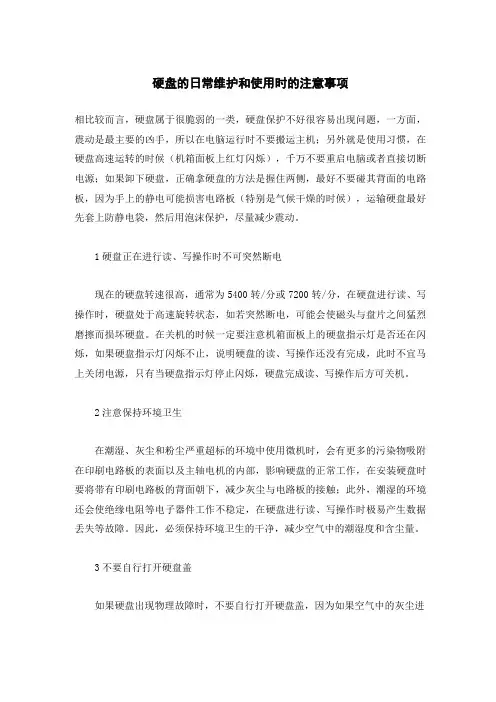
硬盘的日常维护和使用时的注意事项相比较而言,硬盘属于很脆弱的一类,硬盘保护不好很容易出现问题,一方面,震动是最主要的凶手,所以在电脑运行时不要搬运主机;另外就是使用习惯,在硬盘高速运转的时候(机箱面板上红灯闪烁),千万不要重启电脑或者直接切断电源;如果卸下硬盘,正确拿硬盘的方法是握住两侧,最好不要碰其背面的电路板,因为手上的静电可能损害电路板(特别是气候干燥的时候),运输硬盘最好先套上防静电袋,然后用泡沫保护,尽量减少震动。
1硬盘正在进行读、写操作时不可突然断电现在的硬盘转速很高,通常为5400转/分或7200转/分,在硬盘进行读、写操作时,硬盘处于高速旋转状态,如若突然断电,可能会使磁头与盘片之间猛烈磨擦而损坏硬盘。
在关机的时候一定要注意机箱面板上的硬盘指示灯是否还在闪烁,如果硬盘指示灯闪烁不止,说明硬盘的读、写操作还没有完成,此时不宜马上关闭电源,只有当硬盘指示灯停止闪烁,硬盘完成读、写操作后方可关机。
2注意保持环境卫生在潮湿、灰尘和粉尘严重超标的环境中使用微机时,会有更多的污染物吸附在印刷电路板的表面以及主轴电机的内部,影响硬盘的正常工作,在安装硬盘时要将带有印刷电路板的背面朝下,减少灰尘与电路板的接触;此外,潮湿的环境还会使绝缘电阻等电子器件工作不稳定,在硬盘进行读、写操作时极易产生数据丢失等故障。
因此,必须保持环境卫生的干净,减少空气中的潮湿度和含尘量。
3不要自行打开硬盘盖如果硬盘出现物理故障时,不要自行打开硬盘盖,因为如果空气中的灰尘进入硬盘内,在磁头进行读、写操作时会划伤盘片或磁头,如果确实需要打开硬盘盖进行维修的话,一定要送到专业厂家进行维修,千万不要自行打开硬盘盖。
4做好硬盘的防震措施硬盘是一种精密设备,工作时磁头在盘片的表面浮动高度只有几微米,当硬盘处于读、写状态时,一旦发生较大的震动,就可能造成磁头与盘片的撞击,导致硬盘的损坏。
因此,当微机正在运行时最好不要搬动它,另外,硬盘在移动或运输时最好用泡沫或海绵包装保护,尽量减少震动。
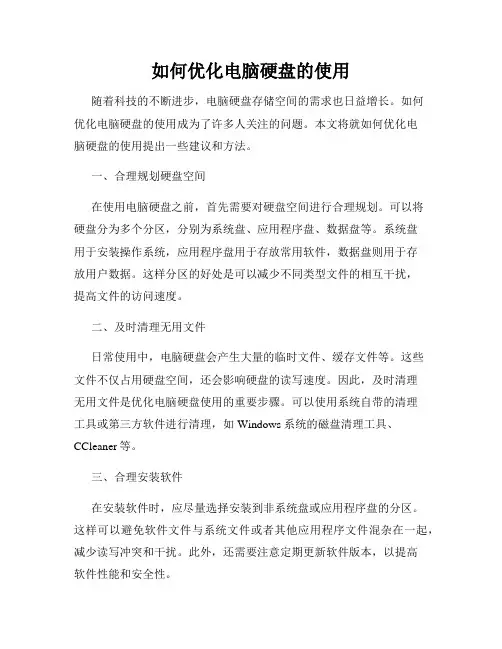
如何优化电脑硬盘的使用随着科技的不断进步,电脑硬盘存储空间的需求也日益增长。
如何优化电脑硬盘的使用成为了许多人关注的问题。
本文将就如何优化电脑硬盘的使用提出一些建议和方法。
一、合理规划硬盘空间在使用电脑硬盘之前,首先需要对硬盘空间进行合理规划。
可以将硬盘分为多个分区,分别为系统盘、应用程序盘、数据盘等。
系统盘用于安装操作系统,应用程序盘用于存放常用软件,数据盘则用于存放用户数据。
这样分区的好处是可以减少不同类型文件的相互干扰,提高文件的访问速度。
二、及时清理无用文件日常使用中,电脑硬盘会产生大量的临时文件、缓存文件等。
这些文件不仅占用硬盘空间,还会影响硬盘的读写速度。
因此,及时清理无用文件是优化电脑硬盘使用的重要步骤。
可以使用系统自带的清理工具或第三方软件进行清理,如Windows系统的磁盘清理工具、CCleaner等。
三、合理安装软件在安装软件时,应尽量选择安装到非系统盘或应用程序盘的分区。
这样可以避免软件文件与系统文件或者其他应用程序文件混杂在一起,减少读写冲突和干扰。
此外,还需要注意定期更新软件版本,以提高软件性能和安全性。
四、定期整理文件电脑硬盘中的文件数量和大小会随着时间的推移逐渐增加,如果不进行整理,硬盘的读写速度会逐渐减慢。
因此,定期整理文件是优化电脑硬盘使用的必要步骤。
可以通过删除不再需要的文件、整理文件夹结构等方式进行整理。
另外,还可以使用磁盘碎片整理工具对硬盘进行碎片整理,提高硬盘的读写效率。
五、备份重要数据在使用电脑硬盘时,随时可能发生硬盘故障、文件损坏等情况,因此,及时备份重要数据是非常重要的。
可以使用外部硬盘、云存储等方式进行数据备份,以免数据丢失造成不可挽回的损失。
六、使用工具进行硬盘优化除了以上的方法外,还可以使用一些专业的硬盘优化工具进行优化。
这些工具可以对硬盘进行全面的检测和优化,提供更细致的优化措施。
常用的硬盘优化工具有DiskGenius、Defraggler等。
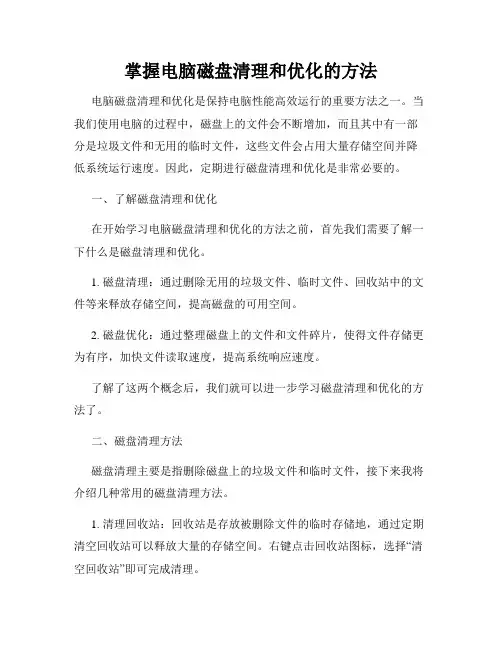
掌握电脑磁盘清理和优化的方法电脑磁盘清理和优化是保持电脑性能高效运行的重要方法之一。
当我们使用电脑的过程中,磁盘上的文件会不断增加,而且其中有一部分是垃圾文件和无用的临时文件,这些文件会占用大量存储空间并降低系统运行速度。
因此,定期进行磁盘清理和优化是非常必要的。
一、了解磁盘清理和优化在开始学习电脑磁盘清理和优化的方法之前,首先我们需要了解一下什么是磁盘清理和优化。
1. 磁盘清理:通过删除无用的垃圾文件、临时文件、回收站中的文件等来释放存储空间,提高磁盘的可用空间。
2. 磁盘优化:通过整理磁盘上的文件和文件碎片,使得文件存储更为有序,加快文件读取速度,提高系统响应速度。
了解了这两个概念后,我们就可以进一步学习磁盘清理和优化的方法了。
二、磁盘清理方法磁盘清理主要是指删除磁盘上的垃圾文件和临时文件,接下来我将介绍几种常用的磁盘清理方法。
1. 清理回收站:回收站是存放被删除文件的临时存储地,通过定期清空回收站可以释放大量的存储空间。
右键点击回收站图标,选择“清空回收站”即可完成清理。
2. 删除临时文件:在使用电脑的过程中,部分软件和系统会产生大量的临时文件,这些文件占用了大量的存储空间。
我们可以通过打开运行窗口(Windows键+R),输入"%temp%"进入临时文件夹,然后删除其中的所有文件和文件夹。
3. 定期清理下载文件夹:下载文件夹中存放着我们从互联网上下载的各种文件,这些文件可能是安装包、视频、音乐等。
但是,在我们使用这些文件后,往往会忽略它们的存在。
定期清理下载文件夹,可以释放大量存储空间。
打开下载文件夹,选择不再需要的文件,按下Shift+Delete键进行彻底删除。
三、磁盘优化方法磁盘优化主要是指整理磁盘上的文件和文件碎片,提高文件读取速度。
下面是几种常用的磁盘优化方法。
1. 使用磁盘清理工具:操作系统中自带了磁盘清理工具,比如Windows系统中的“磁盘清理”工具。
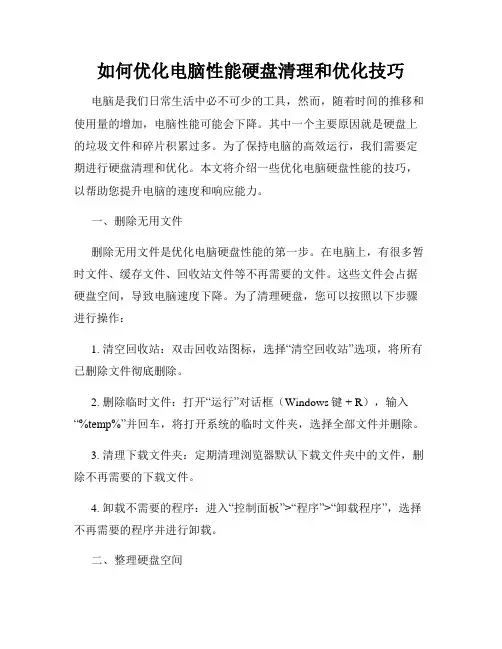
如何优化电脑性能硬盘清理和优化技巧电脑是我们日常生活中必不可少的工具,然而,随着时间的推移和使用量的增加,电脑性能可能会下降。
其中一个主要原因就是硬盘上的垃圾文件和碎片积累过多。
为了保持电脑的高效运行,我们需要定期进行硬盘清理和优化。
本文将介绍一些优化电脑硬盘性能的技巧,以帮助您提升电脑的速度和响应能力。
一、删除无用文件删除无用文件是优化电脑硬盘性能的第一步。
在电脑上,有很多暂时文件、缓存文件、回收站文件等不再需要的文件。
这些文件会占据硬盘空间,导致电脑速度下降。
为了清理硬盘,您可以按照以下步骤进行操作:1. 清空回收站:双击回收站图标,选择“清空回收站”选项,将所有已删除文件彻底删除。
2. 删除临时文件:打开“运行”对话框(Windows键 + R),输入“%temp%”并回车,将打开系统的临时文件夹,选择全部文件并删除。
3. 清理下载文件夹:定期清理浏览器默认下载文件夹中的文件,删除不再需要的下载文件。
4. 卸载不需要的程序:进入“控制面板”>“程序”>“卸载程序”,选择不再需要的程序并进行卸载。
二、整理硬盘空间除了删除无用文件,整理硬盘空间也是优化电脑硬盘性能的重要步骤。
在硬盘上,文件的碎片化程度越高,读写速度就越慢。
为了进行硬盘整理,您可以考虑以下方法:1. 磁盘清理工具:使用系统自带的磁盘清理工具可以帮助您识别出哪些文件占据了大量的硬盘空间,以便删除。
2. 碎片整理工具:使用碎片整理工具可以将碎片化的文件重新整理为连续的文件块,提高硬盘读写速度。
Windows系统自带了磁盘碎片整理工具,您可以在“开始菜单”>“程序”>“附件”>“系统工具”>“磁盘碎片整理程序”中找到并运行。
三、定期更新和维护操作系统操作系统的更新和维护也是优化电脑硬盘性能的重要因素。
操作系统的更新可以修复系统漏洞,提高系统稳定性。
定期进行操作系统的维护可以清理无效注册表、修复系统错误,提高电脑的整体性能。
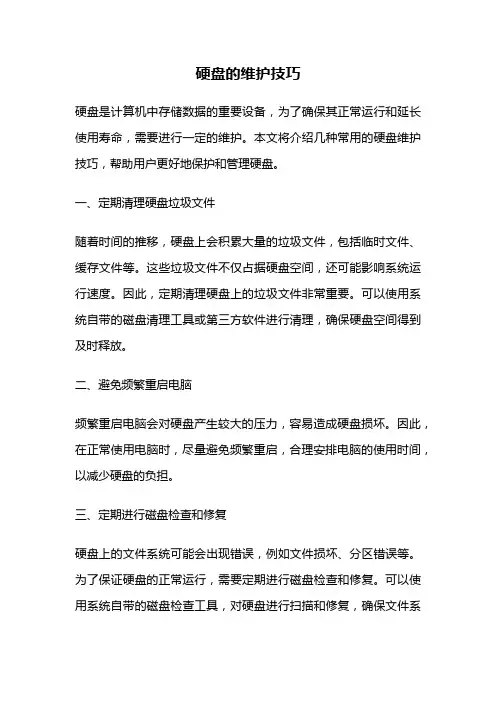
硬盘的维护技巧硬盘是计算机中存储数据的重要设备,为了确保其正常运行和延长使用寿命,需要进行一定的维护。
本文将介绍几种常用的硬盘维护技巧,帮助用户更好地保护和管理硬盘。
一、定期清理硬盘垃圾文件随着时间的推移,硬盘上会积累大量的垃圾文件,包括临时文件、缓存文件等。
这些垃圾文件不仅占据硬盘空间,还可能影响系统运行速度。
因此,定期清理硬盘上的垃圾文件非常重要。
可以使用系统自带的磁盘清理工具或第三方软件进行清理,确保硬盘空间得到及时释放。
二、避免频繁重启电脑频繁重启电脑会对硬盘产生较大的压力,容易造成硬盘损坏。
因此,在正常使用电脑时,尽量避免频繁重启,合理安排电脑的使用时间,以减少硬盘的负担。
三、定期进行磁盘检查和修复硬盘上的文件系统可能会出现错误,例如文件损坏、分区错误等。
为了保证硬盘的正常运行,需要定期进行磁盘检查和修复。
可以使用系统自带的磁盘检查工具,对硬盘进行扫描和修复,确保文件系统的完整性和稳定性。
四、避免硬盘震动和碰撞硬盘是一个非常精密的设备,对震动和碰撞非常敏感。
因此,在使用电脑时要避免将硬盘暴露在剧烈震动的环境中,同时要轻拿轻放,避免碰撞和摔落。
五、定期备份重要数据硬盘故障是无法预测的,为了避免数据丢失,定期备份重要数据是非常必要的。
可以使用外部硬盘、光盘、云存储等方式进行数据备份,确保数据的安全性和可靠性。
六、保持硬盘通风良好硬盘工作时会产生一定的热量,如果通风不良,会导致硬盘温度过高,影响硬盘的正常工作。
因此,要保持硬盘周围的通风良好,不要将硬盘放置在封闭的空间中,可以使用散热底座或风扇进行散热。
七、避免磁场干扰磁场对硬盘有较大的影响,强磁场可能导致硬盘数据丢失或损坏。
因此,在使用硬盘时要避免将其靠近强磁场的物品,如电视、扬声器等。
同时,也要避免将磁性物品放置在硬盘附近,以免对硬盘产生影响。
总结:硬盘的维护对于保护数据和延长硬盘寿命非常重要。
通过定期清理垃圾文件、避免频繁重启电脑、定期进行磁盘检查和修复、避免硬盘震动和碰撞、定期备份重要数据、保持硬盘通风良好、避免磁场干扰等维护技巧,可以有效保护和管理硬盘。
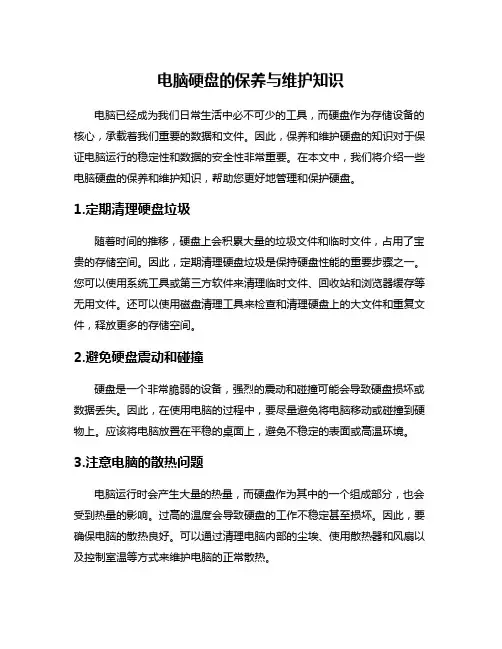
电脑硬盘的保养与维护知识电脑已经成为我们日常生活中必不可少的工具,而硬盘作为存储设备的核心,承载着我们重要的数据和文件。
因此,保养和维护硬盘的知识对于保证电脑运行的稳定性和数据的安全性非常重要。
在本文中,我们将介绍一些电脑硬盘的保养和维护知识,帮助您更好地管理和保护硬盘。
1.定期清理硬盘垃圾随着时间的推移,硬盘上会积累大量的垃圾文件和临时文件,占用了宝贵的存储空间。
因此,定期清理硬盘垃圾是保持硬盘性能的重要步骤之一。
您可以使用系统工具或第三方软件来清理临时文件、回收站和浏览器缓存等无用文件。
还可以使用磁盘清理工具来检查和清理硬盘上的大文件和重复文件,释放更多的存储空间。
2.避免硬盘震动和碰撞硬盘是一个非常脆弱的设备,强烈的震动和碰撞可能会导致硬盘损坏或数据丢失。
因此,在使用电脑的过程中,要尽量避免将电脑移动或碰撞到硬物上。
应该将电脑放置在平稳的桌面上,避免不稳定的表面或高温环境。
3.注意电脑的散热问题电脑运行时会产生大量的热量,而硬盘作为其中的一个组成部分,也会受到热量的影响。
过高的温度会导致硬盘的工作不稳定甚至损坏。
因此,要确保电脑的散热良好。
可以通过清理电脑内部的尘埃、使用散热器和风扇以及控制室温等方式来维护电脑的正常散热。
4.正确关机和断电操作在使用电脑时,正确的关机和断电操作也是保养硬盘的重要环节。
不要随意强制关机或拔掉电源,这样可能导致硬盘在读写数据的过程中发生错误,造成数据的损坏或丢失。
应该按照操作系统的关机程序来安全地关闭电脑,并在断电前等待一段时间,确保硬盘完全停止运行后再断电。
5.定期备份和检查数据硬盘是存储数据的地方,但并不意味着数据的安全性。
硬盘随时可能出现故障或损坏,导致数据丢失。
因此,定期备份数据是非常重要的。
您可以使用外部硬盘、云存储或其他存储介质来备份重要的数据和文件。
定期检查备份的完整性和可用性,确保备份的数据没有受损。
电脑硬盘的保养和维护是确保数据安全和电脑性能的关键。
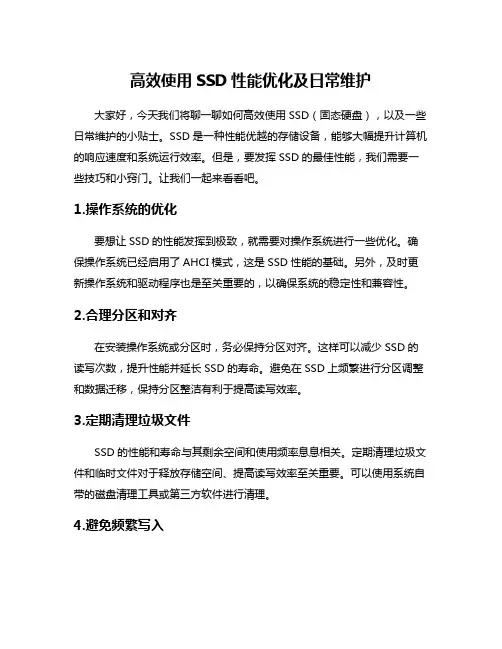
高效使用SSD性能优化及日常维护大家好,今天我们将聊一聊如何高效使用SSD(固态硬盘),以及一些日常维护的小贴士。
SSD是一种性能优越的存储设备,能够大幅提升计算机的响应速度和系统运行效率。
但是,要发挥SSD的最佳性能,我们需要一些技巧和小窍门。
让我们一起来看看吧。
1.操作系统的优化要想让SSD的性能发挥到极致,就需要对操作系统进行一些优化。
确保操作系统已经启用了AHCI模式,这是SSD性能的基础。
另外,及时更新操作系统和驱动程序也是至关重要的,以确保系统的稳定性和兼容性。
2.合理分区和对齐在安装操作系统或分区时,务必保持分区对齐。
这样可以减少SSD的读写次数,提升性能并延长SSD的寿命。
避免在SSD上频繁进行分区调整和数据迁移,保持分区整洁有利于提高读写效率。
3.定期清理垃圾文件SSD的性能和寿命与其剩余空间和使用频率息息相关。
定期清理垃圾文件和临时文件对于释放存储空间、提高读写效率至关重要。
可以使用系统自带的磁盘清理工具或第三方软件进行清理。
4.避免频繁写入SSD相比于传统机械硬盘,对频繁写入更为敏感。
因此,尽量避免在SSD上频繁写入大量数据,可以将一些大容量文件存储在机械硬盘上,减少对SSD的写入操作,有利于延长SSD的使用寿命。
5.定期进行健康检查定期进行SSD的健康检查也是非常重要的。
可以使用专业的SSD健康监测工具,检测SSD的读写速度、温度、剩余寿命等情况,及时发现并解决问题,保障SSD的正常运行。
高效使用SSD需要我们在操作系统优化、合理分区、垃圾清理、写入管理和健康检查等方面多加注意。
只有在日常维护和使用中做到这些,我们才能充分发挥SSD的性能,保障其稳定运行和长久使用。
高效使用SSD不仅可以提升计算机的性能,还可以延长SSD的使用寿命。
通过合理的优化和维护,我们能够充分发挥SSD的优势,为我们的工作和生活带来更好的体验和效率。
希望以上内容对你有所帮助,谢谢阅读!如果有任何问题或想法,欢迎留言讨论。
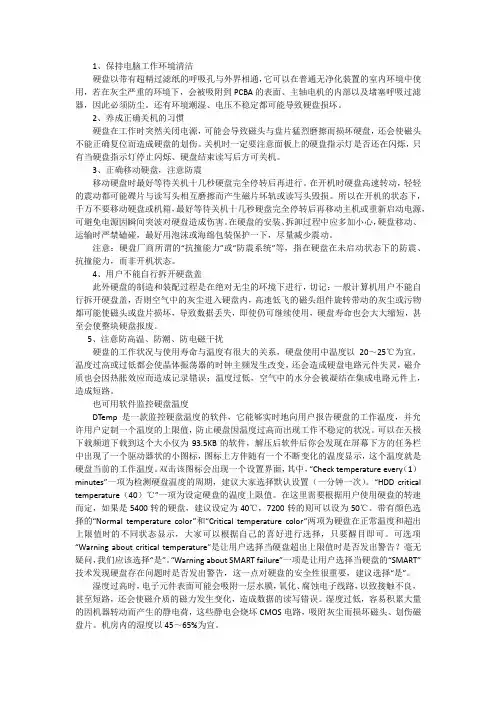
1、保持电脑工作环境清洁硬盘以带有超精过滤纸的呼吸孔与外界相通,它可以在普通无净化装置的室内环境中使用,若在灰尘严重的环境下,会被吸附到PCBA的表面、主轴电机的内部以及堵塞呼吸过滤器,因此必须防尘。
还有环境潮湿、电压不稳定都可能导致硬盘损坏。
2、养成正确关机的习惯硬盘在工作时突然关闭电源,可能会导致磁头与盘片猛烈磨擦而损坏硬盘,还会使磁头不能正确复位而造成硬盘的划伤。
关机时一定要注意面板上的硬盘指示灯是否还在闪烁,只有当硬盘指示灯停止闪烁、硬盘结束读写后方可关机。
3、正确移动硬盘,注意防震移动硬盘时最好等待关机十几秒硬盘完全停转后再进行。
在开机时硬盘高速转动,轻轻的震动都可能碟片与读写头相互磨擦而产生磁片坏轨或读写头毁损。
所以在开机的状态下,千万不要移动硬盘或机箱,最好等待关机十几秒硬盘完全停转后再移动主机或重新启动电源,可避免电源因瞬间突波对硬盘造成伤害。
在硬盘的安装、拆卸过程中应多加小心,硬盘移动、运输时严禁磕碰,最好用泡沫或海绵包装保护一下,尽量减少震动。
注意:硬盘厂商所谓的“抗撞能力”或“防震系统”等,指在硬盘在未启动状态下的防震、抗撞能力,而非开机状态。
4、用户不能自行拆开硬盘盖此外硬盘的制造和装配过程是在绝对无尘的环境下进行,切记:一般计算机用户不能自行拆开硬盘盖,否则空气中的灰尘进入硬盘内,高速低飞的磁头组件旋转带动的灰尘或污物都可能使磁头或盘片损坏,导致数据丢失,即使仍可继续使用,硬盘寿命也会大大缩短,甚至会使整块硬盘报废。
5、注意防高温、防潮、防电磁干扰硬盘的工作状况与使用寿命与温度有很大的关系,硬盘使用中温度以20~25℃为宜,温度过高或过低都会使晶体振荡器的时钟主频发生改变,还会造成硬盘电路元件失灵,磁介质也会因热胀效应而造成记录错误;温度过低,空气中的水分会被凝结在集成电路元件上,造成短路。
也可用软件监控硬盘温度DTemp是一款监控硬盘温度的软件,它能够实时地向用户报告硬盘的工作温度,并允许用户定制一个温度的上限值,防止硬盘因温度过高而出现工作不稳定的状况。
如何最有效地保养和维护电脑硬盘
电脑硬盘,作为计算机的重要组成部分之一,存储着我们珍贵的数据和文件。
为了确保硬盘的长期稳定运行,我们需要采取一系列有效的保养和维护措施。
下面就让我们一起来了解如何最有效地保养和维护电脑硬盘吧。
1.保持通风良好
电脑硬盘在运行时会产生一定的热量,良好的通风可以有效散发热量,避免硬盘过热。
因此,确保你的电脑周围通风良好,不要让灰尘和杂物堵塞散热孔。
2.避免剧烈震动
硬盘内部的机械结构非常精密,剧烈震动可能会损坏硬盘的读写头和盘片。
在使用电脑时要尽量避免碰撞或摔落,尤其是在运行时。
3.定期清理磁盘
随着时间的推移,硬盘上会积累大量无用文件和临时文件,这些文件会占用硬盘空间并降低读写速度。
定期清理磁盘,删除不必要的文件,可以提升硬盘性能。
4.注意防止病毒感染
病毒和恶意软件是硬盘的潜在威胁,它们可能损坏文件系统或篡改数据。
安装可靠的杀毒软件,并定期进行病毒扫描,保护硬盘数据的安全。
5.定期备份重要数据
无论我们采取了多么周到的保养措施,硬盘故障的风险始终存在。
因此,定期备份重要数据至外部存储设备或云端是至关重要的,以防意外发生时能够及时恢复数据。
精心呵护电脑硬盘,不仅可以延长其使用寿命,保护数据安全,还可以提升计算机性能,让我们的工作和生活更加便利。
因此,务必重视电脑硬盘的保养和维护工作,从细节做起,让硬盘时刻保持最佳状态。
保护硬盘,守护数据安全!。
电脑硬盘维护与优化方法作为一名资深的技术作者,我深知电脑硬盘对于电脑性能和数据存储的重要性。
一旦硬盘出现问题,不仅会导致系统卡顿和崩溃,还会造成数据丢失,给我们的工作和生活带来诸多麻烦。
因此,今天我将为大家分享一些电脑硬盘维护与优化的方法,帮助读者们更好地保护自己的硬盘。
一、定期进行磁盘清理随着我们在电脑上使用的时间越来越长,硬盘中会积累大量的临时文件、垃圾文件和无用的程序。
这些文件占据了宝贵的硬盘空间,还会拖慢系统的运行速度。
因此,定期进行磁盘清理是十分必要的。
在Windows系统中,我们可以通过“磁盘清理”工具来实现。
打开“我的电脑”,右击硬盘驱动器,选择“属性”,然后点击“磁盘清理”按钮。
系统将自动扫描并显示可清理的文件,我们只需勾选需要清理的项目,点击“确定”即可完成清理。
二、执行磁盘碎片整理经过长时间的使用,硬盘中的数据会变得碎片化,导致读写速度变慢。
为了解决这个问题,我们需要定期进行磁盘碎片整理。
在Windows系统中,我们可以使用系统自带的“磁盘碎片整理”工具来进行操作。
打开“开始菜单”,搜索“磁盘碎片整理”,选择硬盘驱动器,点击“优化”按钮即可开始整理过程。
这样可以有效提高硬盘的读写速度,让电脑运行更加顺畅。
三、注意灾备和备份尽管我们平时会很小心地使用电脑,但硬盘损坏的风险仍然存在。
为了保护重要的数据,我们需要注意进行灾备和备份。
灾备是指在硬盘出现故障时,能够及时恢复数据的能力。
而备份是指将重要的数据复制到其他存储介质中,以备不时之需。
常见的灾备方法包括制作系统镜像和安装备份软件,而备份则可以利用云存储和外部硬盘等手段进行。
通过这样的措施,即使硬盘出现问题,我们仍然能够保护好重要的数据。
四、避免频繁开关机长时间频繁开关机会对电脑硬盘产生一定的影响。
每次电脑开机时,硬盘会经历自检和系统加载等过程,从而造成硬盘磁头和电机的磨损。
因此,为了保护硬盘,我们应尽量减少频繁开关机的次数。
如果长时间不使用电脑,可以选择将电脑设置为睡眠或待机状态,以便在需要时快速启动。
硬盘使用的维护与优化方法如果把CPU比作计算机的“心脏”,主板比作神经系统,那硬盘就好像计算机的“大脑”一样,我们的操作系统、数据文件、个人信息等内容都存储于其中。
一旦这个“大脑”发生什么问题,不但我们的计算机会瘫痪,存储于内的劳动成果也会付诸东流。
硬盘的正确安装硬盘的安装不同于其他部件,它是怕撞击震动的易损部件,所以安装的时候要注意轻拿轻放,在移动中也要避免强烈的震动,以免损坏硬盘盘片,造成不可修复的物理损伤。
大多数硬盘都安装在机箱的3.5英寸固定架上而不是安装CD-ROM的5寸固定架。
首先要将硬盘轻轻放入插槽内,并将硬盘上的螺丝孔对准插槽固定架上的螺丝孔,然后用螺丝钉对硬盘进行固定。
数据线目前,我们所使用的硬盘都为ATA66或更高规格的产品,因此IDE数据线也均为80芯的ATA133/100/66 IDE硬盘线。
所有符合AC97规范的IDE数据线共有三个接口,均采用彩色标识,其中,蓝色的为系统接口,用于和主板上的IDE接口相连。
黑色的为Master主设备接口,灰色的为Slave从设备接口,都是用来接硬盘、光驱等IDE设备的。
如果硬盘设定为主设备,则一定要安装在IDE数据线的主设备接口上;如设定为从设备,就一定要安装在从接口上,否则就会发生错误。
标准的IDE数据线,不同颜色的接口用途不同。
在连接数据线时,注意不要接反。
硬盘跳线除了接线外,硬盘安装过程中另一项不可忽视的内容就是硬盘的主从设备跳线。
当然,主从盘跳线只在两块硬盘同时连接在一根数据线上时才需要。
因为硬盘出厂前的默认设置均为主盘即Master,如果数据线只连接了一块硬盘,那它当然就是主盘,所以安装单硬盘时不需要进行跳线设置。
对大多数硬盘来说,跳线规格共有三种:Master主、Slave从和Cable Select线缆自动选择。
当我们选择第三种规格的时候,计算机会自动设置硬盘的主从模式。
至于跳线的设置方法,大多数厂商都会在硬盘背面给出详细的跳线设置图。
优化计算机硬盘空间的清理和整理技巧随着科技的发展,计算机已经成为我们日常生活中不可或缺的一部分。
然而,随着我们在计算机上存储的文件越来越多,硬盘空间的管理也变得越来越重要。
本文将介绍一些优化计算机硬盘空间的清理和整理技巧,帮助您更好地管理硬盘空间,提高计算机的性能。
1. 删除不必要的文件首先,我们可以开始删除不再需要的文件。
这些文件可能是旧的照片、视频、文档或者已经安装的程序。
通过定期清理这些不必要的文件,我们可以释放大量的硬盘空间。
可以使用操作系统自带的文件管理器或者第三方软件来查找和删除这些文件。
2. 清理临时文件计算机在运行过程中会产生大量的临时文件,这些文件占据了宝贵的硬盘空间。
我们可以使用系统工具或者第三方软件来清理这些临时文件。
在Windows系统中,可以通过运行“%temp%”命令来打开临时文件夹,并手动删除其中的文件。
此外,还可以使用诸如CCleaner等工具来自动清理临时文件。
3. 整理桌面和文件夹桌面和文件夹是我们存储文件的主要地方,因此保持它们的整洁和有序非常重要。
我们可以将桌面上的文件整理到相应的文件夹中,并删除不再需要的文件。
此外,还可以使用文件管理器的搜索功能来快速找到需要的文件,避免文件的重复存储。
4. 压缩和归档文件对于一些较大的文件或文件夹,我们可以考虑将它们压缩成zip或rar格式,并存储在一个归档文件中。
这样不仅可以节省硬盘空间,还可以方便地备份和传输文件。
在需要使用这些文件时,我们可以将归档文件解压缩,并只保留需要的文件。
5. 定期清理回收站回收站是我们删除文件的临时存放地,但是这些文件仍然占据硬盘空间。
因此,定期清空回收站是非常必要的。
我们可以右键点击回收站图标,选择“清空回收站”来删除其中的文件。
6. 使用云存储云存储是一种将文件存储在互联网上的方式,它可以帮助我们释放硬盘空间。
我们可以将一些不经常使用的文件上传到云存储中,并在需要时进行下载。
常见的云存储服务包括Google Drive、Dropbox和OneDrive等。
移动硬盘如何保养及延长寿命移动硬盘是我们日常生活中使用频率较高的一种数据存储设备,为了保证其正常工作和延长使用寿命,我们需要注意以下几个方面进行保养。
1.避免剧烈震动和碰撞:移动硬盘内部采用机械结构,因此较为脆弱,容易受到剧烈的震动和碰撞而损坏。
因此我们在使用时要尽量避免将硬盘摔落或与其他硬物碰撞,如需携带时应妥善包装,以减少振动对硬盘的影响。
2.防止过热和过冷:移动硬盘在工作时会产生一定的热量,如果一直处于高温环境下工作,会使硬盘运行过程中的部件老化加剧,降低硬盘的寿命。
因此,在使用移动硬盘时应尽量避免将其置于高温环境下,同时也不宜将其置于极低的温度环境中,这样会使硬盘在工作时受到冷冻的影响,导致故障。
3.定期清理硬盘中的无用文件:随着时间的推移,硬盘中可能会积累大量的无用文件,例如临时文件、重复文件等。
这些无用文件会占据硬盘的存储空间,降低硬盘的读写速度,并增加硬盘的负担。
因此,定期清理无用文件,可以提高硬盘的性能和寿命。
4.避免频繁的读写操作:频繁地进行大量的读写操作会使硬盘产生过大的负载,从而加速硬盘的老化。
因此,在平时的使用中,尽量避免频繁的进行大规模的数据传输,最好将读写操作集中进行,避免反复不断地进行。
5.定期备份数据:移动硬盘内存储的数据对于用户来说可能非常重要,因此为了防止不可预料的硬件故障或误操作导致的数据丢失,在使用移动硬盘的同时,最好定期备份重要数据到其他存储设备上。
6.注意正确拔插:移动硬盘的USB接口较为脆弱,如果过于用力或不正确地拔插连接,有可能导致接口损坏,使硬盘无法正常使用。
因此,在拔插时应轻拿轻放,确保正确的连接方式,并避免频繁插拔。
总结起来,移动硬盘的保养方法主要包括:避免剧烈震动和碰撞、防止过热和过冷、定期清理无用文件、避免频繁的读写操作、定期备份数据和注意正确拔插等。
只有做到这些,才能有效地延长移动硬盘的寿命,保护和保存我们重要的数据。
硬盘使用的维护与优化如果把C P U比作计算机的心脏,主板比作神经系统,那硬盘就好像计算机的大脑一样,我们的操作系统、数据文件、个人信息等内容都存储于其中。
一旦这个大脑发生什么问题,不但我们的计算机会瘫痪,存储于内的劳动成果也会付诸东流。
硬盘的正确安装硬盘的安装不同于其他部件,它是怕撞击震动的易损部件,所以安装的时候要注意轻拿轻放,在移动中也要避免强烈的震动,以免损坏硬盘盘片,造成不可修复的物理损伤。
大多数硬盘都安装在机箱的 3.5英寸固定架上而不是安装C D-R O M的5寸固定架。
首先要将硬盘轻轻放入插槽内,并将硬盘上的螺丝孔对准插槽固定架上的螺丝孔,然后用螺丝钉对硬盘进行固定。
数据线目前,我们所使用的硬盘都为A T A66或更高规格的产品,因此I D E数据线也均为80芯的A T A133/100/66I D E硬盘线。
所有符合A C97规范的I D E数据线共有三个接口,均采用彩色标识,其中,蓝色的为系统接口,用于和主板上的I D E接口相连。
黑色的为 M a s t e r(主设备)接口,灰色的为S l a v e(从设备)接口,都是用来接硬盘、光驱等I D E设备的。
如果硬盘设定为主设备,则一定要安装在I D E数据线的主设备接口上;如设定为从设备,就一定要安装在从接口上,否则就会发生错误。
标准的I D E数据线,不同颜色的接口用途不同。
在连接数据线时,注意不要接反。
硬盘跳线除了接线外,硬盘安装过程中另一项不可忽视的内容就是硬盘的主从设备跳线。
当然,主从盘跳线只在两块硬盘同时连接在一根数据线上时才需要。
因为硬盘出厂前的默认设置均为主盘(即M a s t e r),如果数据线只连接了一块硬盘,那它当然就是主盘,所以安装单硬盘时不需要进行跳线设置。
对大多数硬盘来说,跳线规格共有三种:M a s t e r(主)、S l a v e(从)和C a b l e S e l e c t(线缆自动选择)。
当我们选择第三种规格的时候,计算机会自动设置硬盘的主从模式。
至于跳线的设置方法,大多数厂商都会在硬盘背面给出详细的跳线设置图。
有的则是在跳线接口上方给出简单的示意大多数硬盘都在其背面提供了跳线设置图。
与硬盘相连时也要注意I D E数据线接口的正反,除了根据缺口判断之外,还要记住,I D E数据线有红色线的一边应该靠近硬盘电源接口方向。
有的硬盘则是在其侧面提供跳线的设置方法。
硬盘的电源接口采用D型接口,因此无法反方向插入,避免了因误操作而烧毁硬盘。
正确的硬盘分区方式在了解硬件的正确安装和使用之后,接下来让我们认识一下硬盘的分区方法,以及如何进行合理的分区等方面的内容。
新硬盘在未分区和格式化之前,是无法引导系统的。
我们可以通过可引导的光盘(如W i n98/M e启动光盘)或带有引导功能的软盘来引导系统。
如果您的系统还不支持这种启动方式,则要进入B I O S设置程序,将F i r s t B o o t D e v i c e(第一启动设备)修改为A T A P I C D-R O M D r i v e(光驱引导)或F l o p p y D e v i c e s(软驱引导)。
使用F d i s k命令进行分区用光盘或软盘引导系统后,进入D o s状态,运行F d i s k命令,屏幕会出现一大段英文提示信息,最后一行D o y o u w i s h t o e n a b l e l a r g ed i s k s u p p o r t(y/n)?询问用户是否希望使用大硬盘模式,在此需要键入Y,否则就无法创建超过2G B容量的硬盘分区。
运行F d i s k后,系统会询问是否希望使用大硬盘模式,这时一定要选择Y,否则将无法创建超过2G B 的硬盘。
创建主D O S分区接下来,进入F d i s k主界面,这里有四个选项,具体含义如下:C r e a t eD O S p a r t i t i o n o r l o g i c a l D O S d r i v e:创建D O S分区和逻辑驱动器S e t a c t i v e p a r t i t i o n:设置活动分区D e l e t e p a r t i t i o n o r l o g i c a l D O S d r i v e:删除分区或逻辑驱动器D i s p l a y p a r t i t i o n i n f o r m a t i o n:显示分区信息在 F d i s k中创建D O S分区。
如果是一个全新的无分区的硬盘,选择1后按下回车键,会看到一个新的窗口,选择 1.C r e a t e P r i m a r y D O S p a r t i t i o n,创建主D O S分区,F d i s k程序会询问D o y o u w i s h t o u s e t h e M a x i m u m a v a i l a b l e s i z e f o r a P r i m a r y D O S P a r t i t i o n (Y/N),缺省选择是Y,这样就会将全部硬盘空间都创建为一个分区,建议选择N以创建多个分区,否则对磁盘管理不利,也容易造成硬盘空间的浪费。
在创建主D O S分区之前,系统会询问您是否要将所有磁盘空间创建为一个分区。
已经分好的主D O S分区,占用了21%的硬盘空间。
接下来会有一个短暂的磁盘校验过程,然后您需要在接下来出现的窗口中,设置分配给主D O S分区的硬盘空间,单位是M B,请根据实际需要键入相应数据或者硬盘容量百分比后回车。
创建完毕后,按E s c键返回主菜单。
创建扩展D O S分区再次进入创建D O S分区和逻辑驱动器窗口,选择 2.C r e a t e E x t e n d e dD O S P a r t i t i o n,开始创建扩展D O S分区,程序会先告诉您当前硬盘中可建立扩展D O S分区的最大空间,直接回车即可。
创建扩展D O S分区,不必更改系统默认设置,直接按回车即可。
创建逻辑分区当扩展D O S分区创建结束后,程序会提醒您当前还不存在逻辑分区,按E s c键可以自动进入逻辑分区创建界面,缺省设置是将当前全部空间创建为一个逻辑分区,建议不要使用缺省设置,以便多建立几个逻辑分区,方便硬盘数据管理。
创建逻辑D O S分区,您可以按照需要输入相应的数值。
查看以及删除分区在F d i s k的主窗口中选择 4.D i s p l a y P a r t i t i o nI n f o r m a t i o n,即可查看分区信息。
如果不满意分区容量配置,我们还可以选择3D e l e t e p a r t i t i o n o rl o g i c a l D O S d r i v e来删除分区。
删除硬盘分区的顺序同分区时的操作相反,首先删除逻辑分区,之后删除扩展分区,最后才能删除主D O S分区。
设置活动分区在F d i s k主界面选择 2.S e t A c t i v e P a r t i t i o n设置活动分区,然后键入1(即C分区)以激活主分区。
激活的意思是将该硬盘的主D O S分区设置为可引导分区,如不激活,则启动时会提示错误。
现在,新硬盘的分区工作就已经全部结束了,接下来我们需要退出F d i s k程序并重新启动系统,然后用F o r m a t 命令进行高级格式化。
高级分区技巧在讲解高级分区技巧之前,我们有必要先来了解一下簇的概念。
文件系统是操作系统的重要组成部分,现在我们常用的W i n d o w s操作系统都可以支持多种文件系统,例如F A T16、F A T32以及N T F S文件系统等。
文件系统是操作系统与驱动器之间的一个接口,当操作系统请求从硬盘里读取一个文件时,会请求相应的文件系统(F A T16、F A T32、N T F S)打开文件,而簇的概念也在此时出现。
虽然我们知道扇区是磁盘最小的物理存储单元,但对于D O S操作系统来说,扇区要小得多(仅仅512个字节),D O S无法对数目众多的扇区进行寻址。
根据D O S 的设计初衷,D O S只能处理216个磁盘单元,而磁盘单元可以是扇区,也可以是由扇区集合所构成的簇。
所以当使用F A T16格式时,扇区必须组成簇的形式,每个簇可以包括2、4、8、16、32或者是64个扇区。
簇是操作系统所使用的逻辑概念,而非磁盘的物理特性。
簇的大小直接影响硬盘分区表的大小,虽然簇变大之后能够管理更多磁盘空间,并且能加快读写速度,提高数据寻道时间,但由于分区表体积的增大以及簇容量的变大,也会导致磁盘空间的浪费。
举例来说,一个只有一字节的文件,在一个每簇为2K B 的分区上,要占用2K字节磁盘空间;如果在每簇为16K B 的分区上,则这一个字节的文件要占用16K B空间。
从文件末尾到该文件簇末尾的空间称为簇悬置空间,积累的簇悬置空间越大,磁盘浪费的空间也越大。
这时,我们就需要找到一个即能考虑性能也能兼顾容量的分区方法。
通常这样的方法被称为按簇分区,而要想如此操作则需要第三方分区软件的支持,比如P Q m a g i c (分区魔术师),就是最常见的一款。
从P Q m a g i c的分析图中我们不难看出,对于一个装有数据的分区来说,过大的簇会造成磁盘空间的浪费。
通常情况下,对于8G B以下的分区容量,把簇的大小设置为8K B即可获得性能与容量的平衡。
如果想要最大限度地利用硬盘空间,就需要按照使用用途来进行按簇分区。
例如,如果分区为8G,并且分区为引导分区,那么把簇设置成8K B将比把簇设置成 16K B 更能节约磁盘空间。
因为引导分区经常需要进行数据读写,而这些数据通常都非常多而小,使用大的簇将非常浪费磁盘空间,并且也不利于数据的寻址。
但如果这个分区是逻辑分区,并且只存储一些大容量的视频文件,就没有必要把簇的值设定得太低,这样反而不利于读写。
我们不难看出,过大的簇会造成磁盘空间的浪费。
另外,也不能把容量非常大的分区的簇设定得太小,这样不仅影响读写速度,并且还容易产生文件碎片。